- Müəllif Jason Gerald [email protected].
- Public 2023-12-16 10:54.
- Son dəyişdirildi 2025-01-23 12:06.
Varsayılan olaraq, Windows Uzaq Masaüstü Bağlantısı, daxil olmaq üçün istifadə etdiyiniz kompüterdəki uzaq kompüterdən səs çalacaq. Bu xüsusiyyət problemlidirsə, Uzaq Masaüstü açaraq, inkişaf etmiş parametrlərə daxil olaraq və "Bu cihazda oynat" seçimini seçərək parametrlərini yoxlaya bilərsiniz. Kompüterdən və ya cib telefonundan kompüterinizə girərkən bu parametrləri yoxlaya bilərsiniz. Yerli kompüterin və ya telefonun səssiz olub olmadığını da yoxlayın.
Addım
Metod 1 /2: Uzaq Masaüstü Telefon Tətbiqindən istifadə

Addım 1. Microsoft Uzaq Masaüstü tətbiqini yükləyin və açın
Yükləmək üçün "Pulsuz" düyməsini, sonra quraşdırma tamamlandıqdan sonra "Aç" düyməsini basın.
- Android və iOS üçün Uzaq Masaüstünü müvafiq tətbiq mağazalarında da yükləyə bilərsiniz.
- Android, RemoteToGo kimi bir neçə üçüncü tərəf uzaqdan idarəetmə tətbiqini təklif edir. Tətbiq Microsoft Uzaq Masaüstü ilə eyni funksiyaya malikdir, lakin rəsmi olaraq dəstəklənmir.
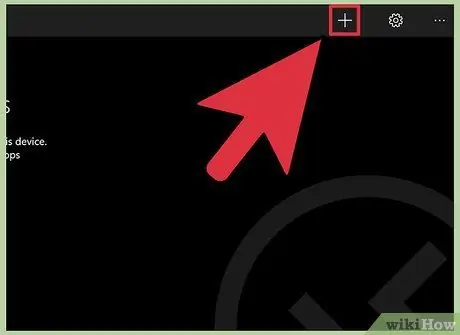
Addım 2. Ekranın altındakı "+" düyməsinə vurun
"Masaüstü əlavə et" səhifəsini görəcəksiniz.
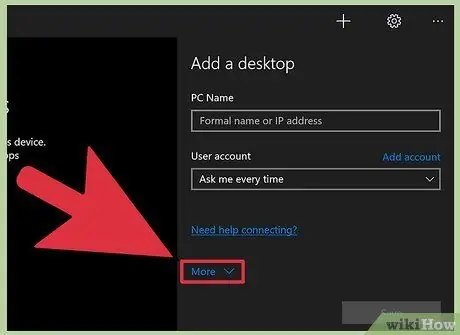
Addım 3. Səhifənin yuxarısındakı "Qabaqcıl" düyməsinə vurun
Müxtəlif əlavə parametrləri görəcəksiniz.
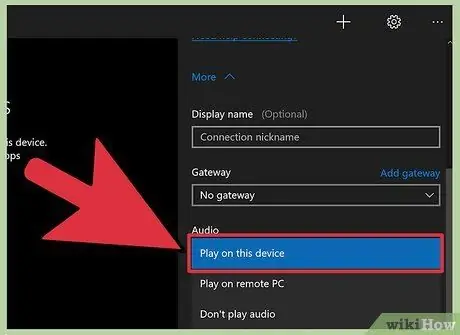
Addım 4. "Səs" menyusuna vurun, sonra "Bu cihazda oynat" ı seçin
Bu menyuda, uzaqdakı kompüterdə səsi çalmağı və ya səsləndirməməyi də seçə bilərsiniz.
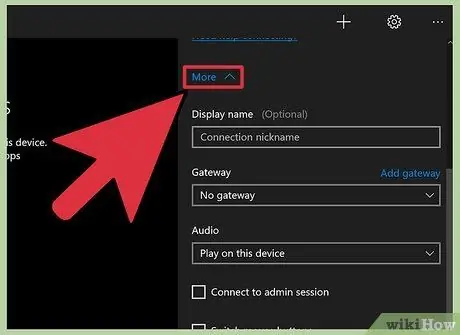
Addım 5. "Ümumi" menyusuna vurun
Bağlantı etimadnaməsi olan bir səhifəyə aparılacaqsınız.
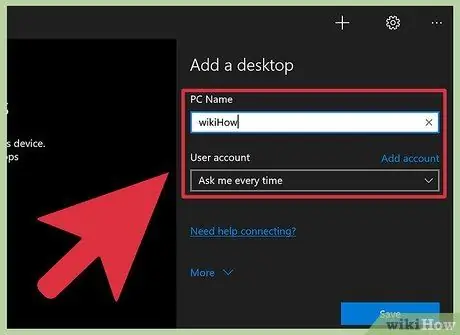
Addım 6. Uzaq kompüterin etimadnaməsini daxil edin
İstifadəçi adını kompüter adı və ya IP ünvanı ilə daxil edin və kompüterə daxil olmaq üçün şifrəni parolla daxil edin.
- Uzaqdakı kompüterdəki "İdarəetmə Paneli> Bütün İdarəetmə Paneli Məhsulları> Sistem" düyməsini basaraq uzaq kompüterin adını yoxlayın.
- Kompüterinizin IP ünvanını öyrənmək üçün kompüterinizdəki "ipconfig" əmrindən istifadə edin.
- Uzaqdakı kompüter profilini saxlamaq üçün disket simgesinə toxunun.
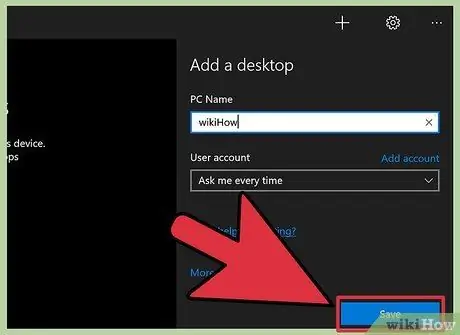
Addım 7. Uzaq kompüterə qoşulmaq üçün səhifənin altındakı "Bağlan" düyməsinə vurun
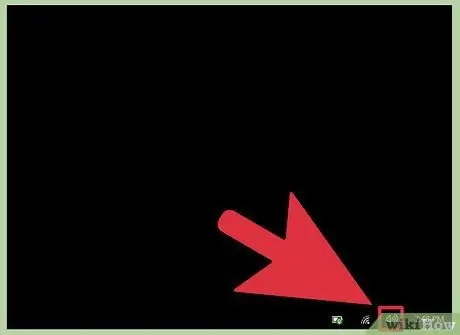
Addım 8. Uzaq kompüterdə səsi yoxlayın
Uzaq kompüter masa üstü kompüterinizdə göründükdən sonra, səs idarəetmələrini açmaq üçün tapşırıq çubuğunun sağ alt küncündəki dinamik simgesinə toxunun. Səs səviyyəsini tənzimləyin və dəyişikliyi təsdiqlədiyiniz zaman bir səs eşidəcəksiniz.
Metod 2 /2: Uzaq Masaüstü Bağlantısından istifadə
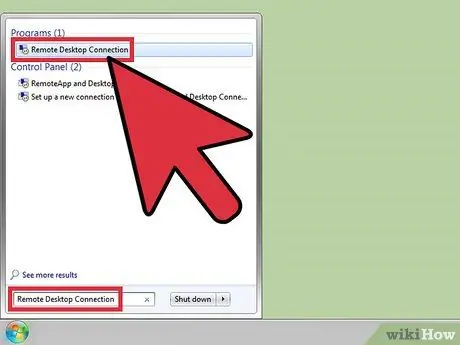
Addım 1. Uzaq Masaüstü müştərisini işə salın
Win düyməsini basın və sonra axtarış çubuğuna "Uzaq Masaüstü Bağlantısı" daxil edin. Uzaq Masaüstü açmaq üçün axtarış nəticəsinə vurun.
Microsoft eyni funksiyaya malik Mac üçün bir müştəri də dəstəkləyir
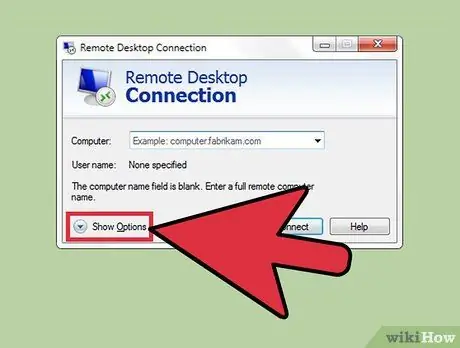
Addım 2. Pəncərənin altındakı "Seçimlər" düyməsini basın
Pəncərə genişlənəcək və bir neçə nişanı göstərəcək.
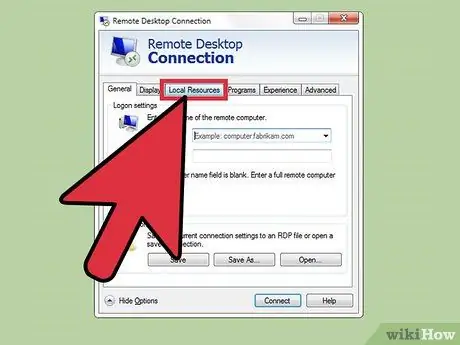
Addım 3. "Ümumi" sekmesinin sağındakı "Yerli qaynaqlar" sekmesini basın
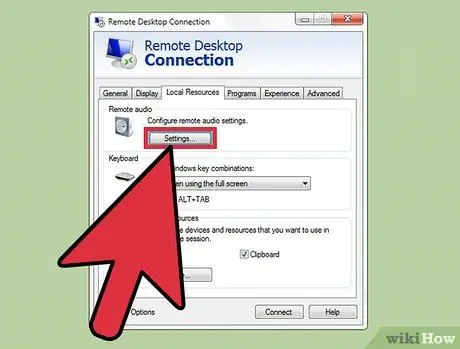
Addım 4. Uzaqdan səs başlığında "Ayarlar" düyməsini basın
Səs seçimləri olan bir açılan pəncərə görəcəksiniz.
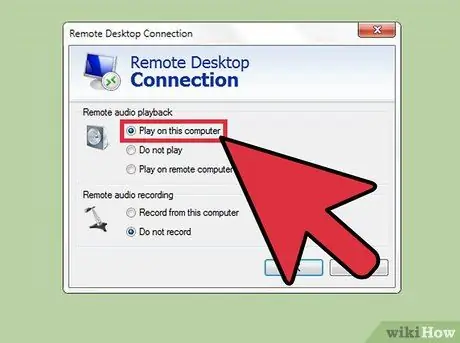
Addım 5. "Bu kompüterdə oynat" düyməsini basın
Bu menyuda, uzaqdakı kompüterdə səsi çalmağı və ya səsləndirməməyi də seçə bilərsiniz.
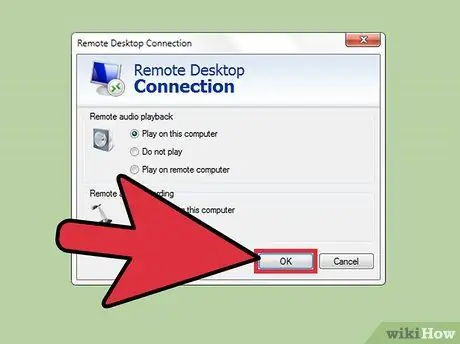
Addım 6. Ayarları saxlamaq üçün "OK" düyməsini basın
Açılan pəncərə bağlanacaq.
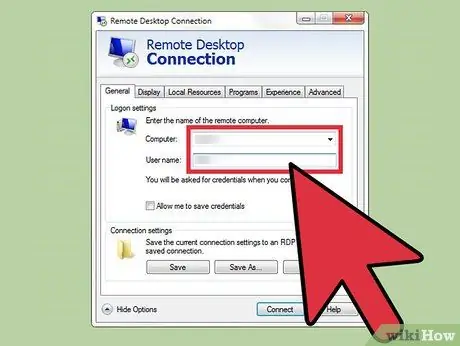
Addım 7. Uzaq kompüterin etimadnaməsini daxil edin
İstifadəçi adını kompüter adı və ya IP ünvanı ilə daxil edin və kompüterə daxil olmaq üçün şifrəni parolla daxil edin.
- Uzaq kompüterdəki "İdarəetmə Paneli> Bütün İdarəetmə Paneli Məhsulları> Sistem" düyməsini basaraq uzaq kompüterin adını yoxlayın.
- Kompüterinizin IP ünvanını öyrənmək üçün kompüterinizdəki "ipconfig" əmrindən istifadə edin.
- Uzaqdakı kompüter profilini saxlamaq üçün pəncərənin sol alt küncündəki "Saxla" düyməsini vura bilərsiniz.
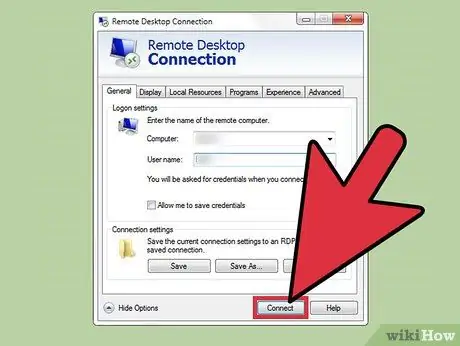
Addım 8. Uzaq kompüterə qoşulmaq üçün pəncərənin sağ alt küncündəki "Bağlan" düyməsini basın
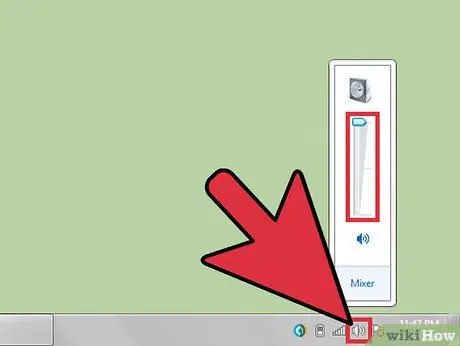
Addım 9. Uzaq kompüterdə səsi yoxlayın
Uzaq kompüter masa üstü kompüterinizdə göründükdən sonra, səs idarəetmələrini açmaq üçün tapşırıq çubuğunun sağ alt küncündəki dinamik simgesinə toxunun. Səs səviyyəsini tənzimləyin və dəyişikliyi təsdiqlədiyiniz zaman bir səs eşidəcəksiniz.
İpuçları
- İstifadə etdiyiniz kompüterdə/telefonda səsin söndürüldüyünü yoxlamağı unutmayın. Tapşırıq çubuğunun sağ alt küncündəki səsgücləndirici simgesini basın və ya telefonunuz varsa səs səviyyəsi düymələrini basın. Bundan sonra, eyni addımlarla uzaq kompüterdəki səsi yoxlayın. Cihazlardan birində səs kəsilsə, səsi eşidə bilməzsiniz.
- Uzaqdan və ya yerli cihaz xüsusi/xarici bir səs kartından istifadə edərsə, ayrı səs səviyyəsi nəzarətləri ola bilər. Hansı səs kartının aktiv olduğunu görmək üçün Cihaz Menecerində "Səs nəzarətçiləri" bölməsini yoxlayın.






